Как часто Вам приходится сталкиваться с вирусами или trojan? На моем личном ПК подобных проблем не возникает, благодаря надежному защитному ПО, но знакомые частенько спрашивают, как удалить вирус троян с ноутбука или стационарного компьютера. В этой статье я расскажу о простейших способах, которые должен знать каждый юзер.
Я работаю в компьютерной отрасли не первый год, и за это время устранил сотни вредоносных утилит. Иногда даже самый «навороченный» антивирус не способен решить проблему. Приходится использовать специализированный софт конкретно для каждой ситуации. Частенько на помощь приходят встроенные приложения и возможности Windows.
Последствия негативного воздействия
- Перестают работать разъемы USB;
- Система самостоятельно перезагружается;
- Производительность ПК снижается, будто что-то потребляет большую часть ресурсов;
- Не переключается языковая раскладка;
- Браузер медленно открывает страницы, а некоторые вообще не загружаются;
- На рабочем столе появляется уведомление, которое блокирует все Ваши действия и просит отправить SMS для снятия ограничения.

Как удалить троян с компьютера | удалить троян вирус
Это лишь часть неприятных последствий проникновения вирусов в ОС Windows.
Решения
Нельзя сказать, что существует один универсальный способ для «лечения». Хакеры постоянно придумывают что-то новенькое, не позволяя расслабляться. Поэтому, некоторые трояны можно устранить очень быстро, а над другими придется изрядно попотеть.
Форматирование диска
Этот путь нежелателен для большинства пользователей, поскольку все данные с носителя будут удалены. Но иногда только таким образом можно спасти ситуацию.

Если вирусы крепко засели в системе, то проще отформатировать всё и переустановить ОС.
Рекомендую начинать с других способов.
Если система не запускается
В таком случае Вам не обойтись без установочного диска. Придется выполнить загрузку в безопасном режиме и вручную зачистить все следы трояна. Подробнее я расскажу далее.
- Яндекс.Строка — как пользоваться, отключить или удалить
- Руководство по удалению вируса из vk
- Возвращаем «Персонализацию» в Windows 7
Не появляется рабочий стол
Такое случается после поражения некоторых системных ресурсов. После загрузки перед Вами появляется чёрный экран с курсором.
Чтобы запустить процесс «Проводник», кликаем Ctrl + Esc +Shift и запускаем «Менеджер задач». В верхнем меню выбираем «Файл» — «Новая задача». Вводим:
Если не открываются сайты социальных сетей
Очень распространенное «заболевание», которое сводит с ума многих пользователей. Чаще всего решение скрывается в файле hosts:
КАК УДАЛИТЬ ТРОЯН? 100% СПОСОБ УДАЛИТЬ ТРОЯН! LOARIS TROJAN REMOVER | Помощь в ПК

Его нужно открыть в любом текстовом редакторе и удалить все записи. Затем перезагрузить ПК.
Полное сканирование
Как только заподозрили неладное, следует воспользоваться установленным антивирусом, запустив тщательную проверку. Это может занять несколько часов и поможет убрать вредоносный код с компьютера.
Удаление трояна в Windows 11
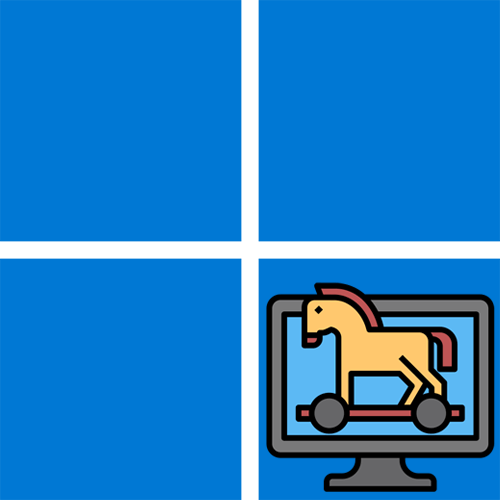
Основные признаки заражения компьютера вирусом типа троян
Ниже будут разобраны основные шаги решения проблемы с заражением компьютера троянским вирусом, однако сейчас хотелось бы сделать акцент на том, какие признаки свидетельствуют о возможном наличии угрозы. Мы составили список из самых популярных симптомов, а вам предлагаем сравнить их со своим поведением Windows 11, чтобы понять, действительно ли есть необходимость в выполнении последовательности представленных этапов.
- Страница по умолчанию в браузере изменена. Когда вы открываете веб-обозреватель, то попадаете на непонятные страницы, которые сами никогда бы не выбрали для просмотра. Это могут быть как рекламные сайты, так и подозрительные, малоизвестные поисковики.
- Доступ к некоторым сайтам заблокирован. Может оказаться, что у вас не получится открыть сайт, связанный с антивирусом или советами по безопасности в операционной системе. Часто такие ресурсы блокируются трояном, которым заражен ваш компьютер.
- Перенаправление на сторонние сайты. Во время использования браузера вы можете заметить, что вас перенаправляют на непонятные страницы или они открываются автоматически время от времени.
- Замедление быстродействия компьютера. Вы заметили, что компьютер стал работать медленнее, чем раньше, или появляются различные зависания, не характерные для вашего железа.
- На рабочем столе появились непонятные ярлыки. Если вы заметили наличие непонятных файлов или программ, которые вы не устанавливали, это может быть одним из признаков заражения ПК вирусом.
- Появление сообщений об ошибках. Без причины или при попытке выполнить определенные действия в Windows 11 могут появляться различные сообщения об ошибках, в которых фигурируют неизвестные вам файлы, явно не являющиеся системными.
- Доступ к стандартным приложением заблокирован. Иногда действие трояна сказывается на возможности открыть «Параметры», «Редактор реестра» или другие стандартные компоненты Windows 11.
Это были лишь основные признаки того, что ваш компьютер заражен вирусом типа троян. Помимо этого, вы могли получить и соответствующее уведомление от стандартного «Защитника», но он по каким-то причинам не удалил угрозу и уведомления появляются раз за разом. Далее мы покажем пошаговые действия, которые нужно выполнить для очистки ПК от вирусов.
Шаг 1: Запуск RKill
Для удобства будем использовать утилиту под названием RKill, которая распространяется бесплатно и специально была создана для того, чтобы завершить все связанные с вирусами процессы в Windows 11, а также восстановить системные настройки, если те были изменены угрозами. Использование данного средства освободит вас от необходимости вручную проверять файл «hosts», основные параметры реестра и системные политики.
- Перейдите на официальный сайт утилиты RKill и выберите любой подходящий для вас источник загрузки.
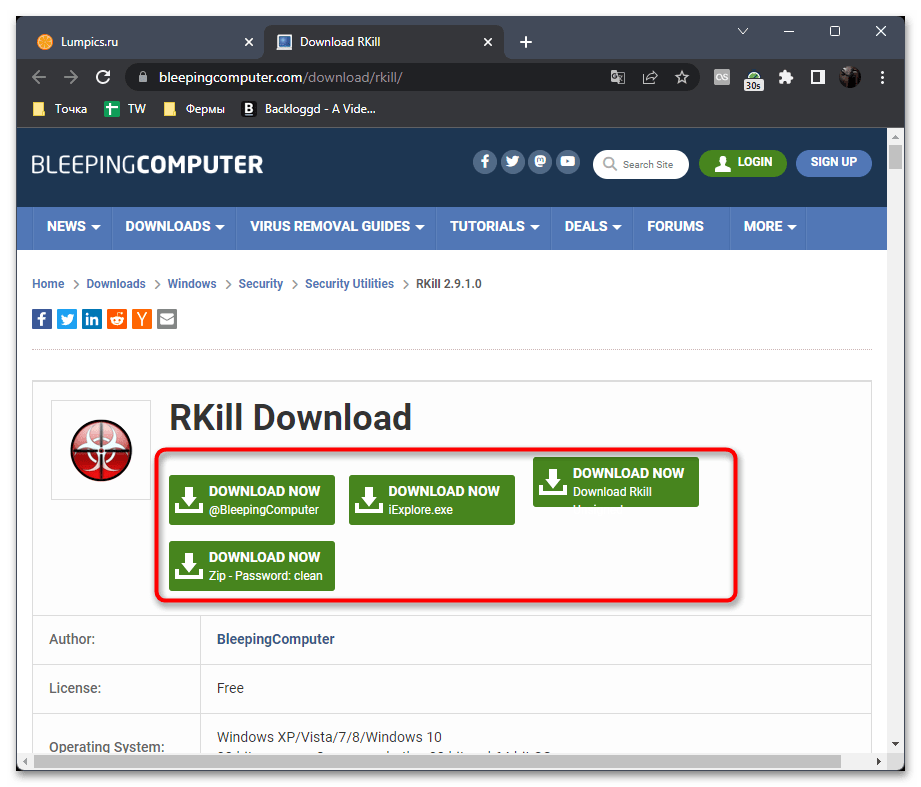
- Ожидайте окончания загрузки исполняемого файла и запустите его для выполнения.
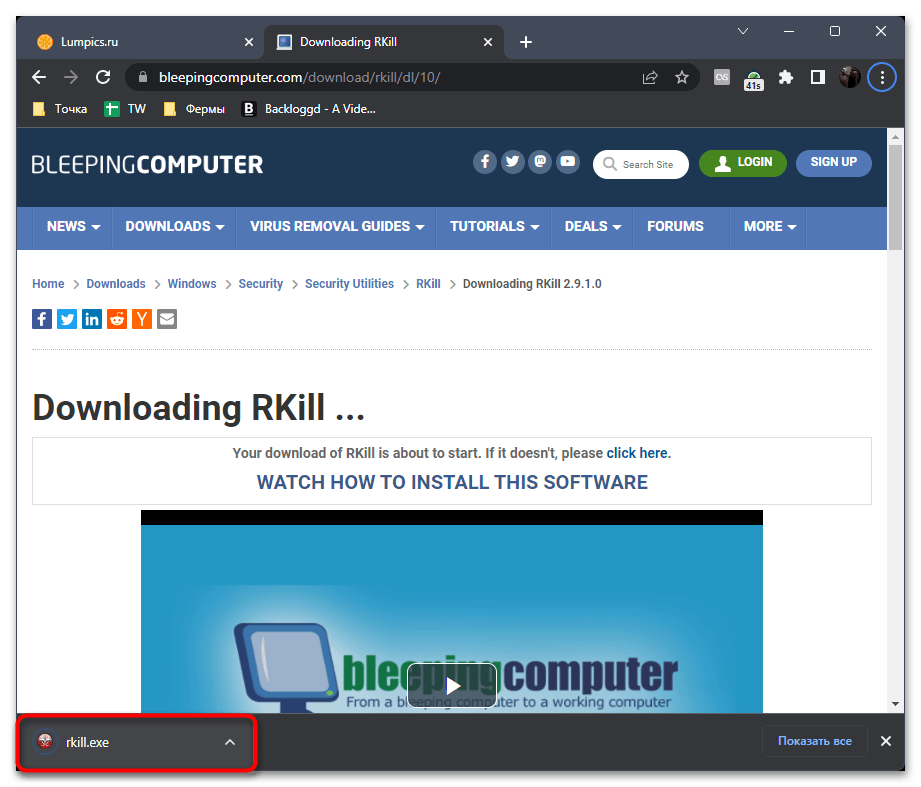
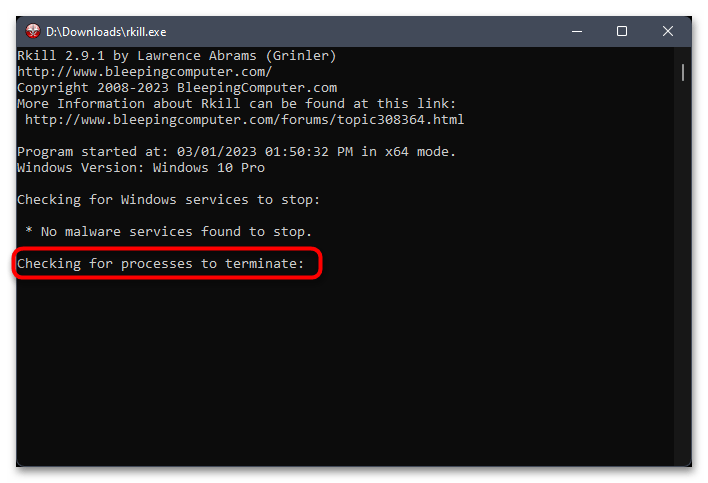

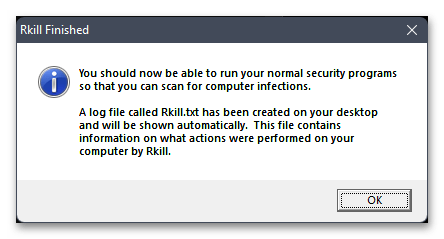
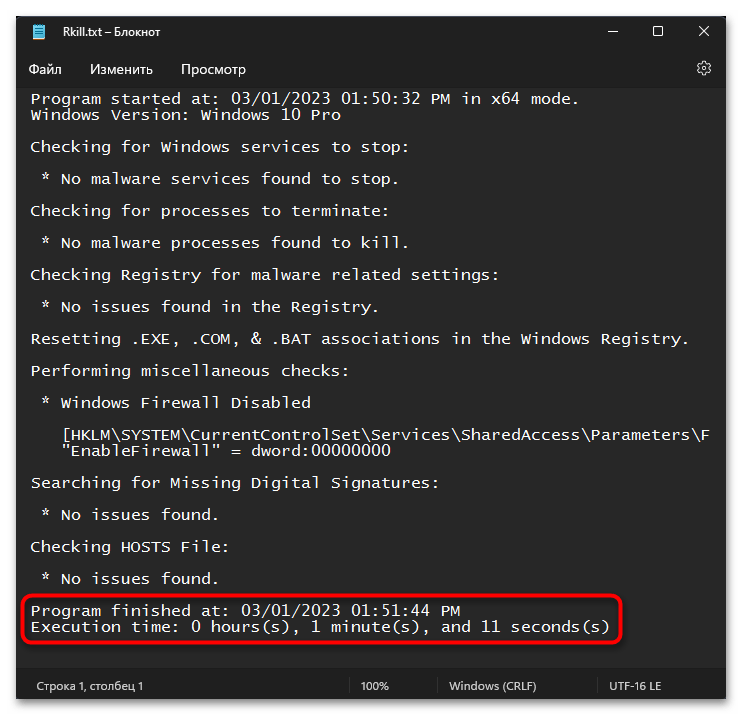
Шаг 2: Удаление подозрительного ПО
Сейчас все процессы, потенциально связанные с трояном в Windows 11, были завершены, поэтому можно начать следующие этапы подготовки к удалению. В первую очередь понадобится выполнить деинсталляцию всего подозрительного софта, о предназначении которого на вашем компьютере вы не знаете. Каждую такую подозрительную программу нужно проверить через интернет, введя ее название в поиске (чтобы не оказалось, что она является системной и важной для работы ОС).
- Откройте «Пуск» и нажмите по значку с шестеренкой, чтобы перейти в «Параметры».
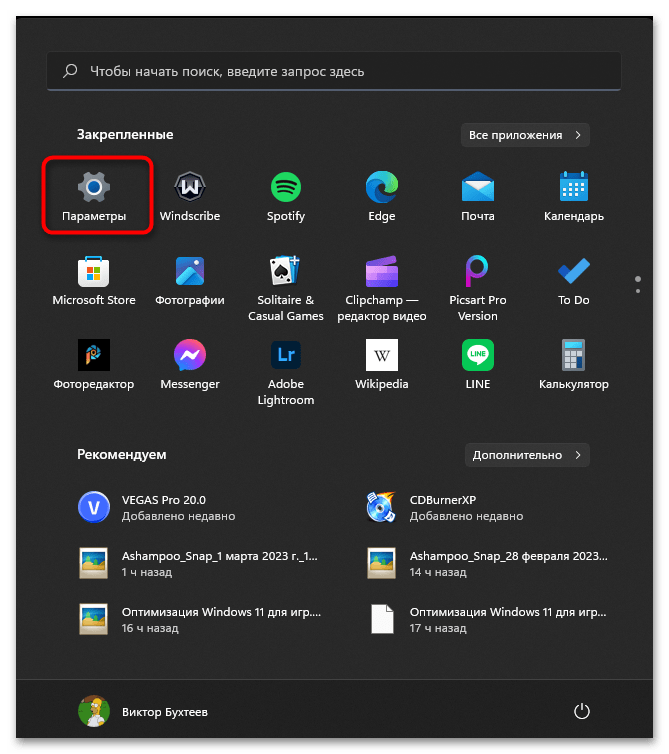
- На панели слева выберите «Приложения», затем откройте категорию «Приложения и возможности».
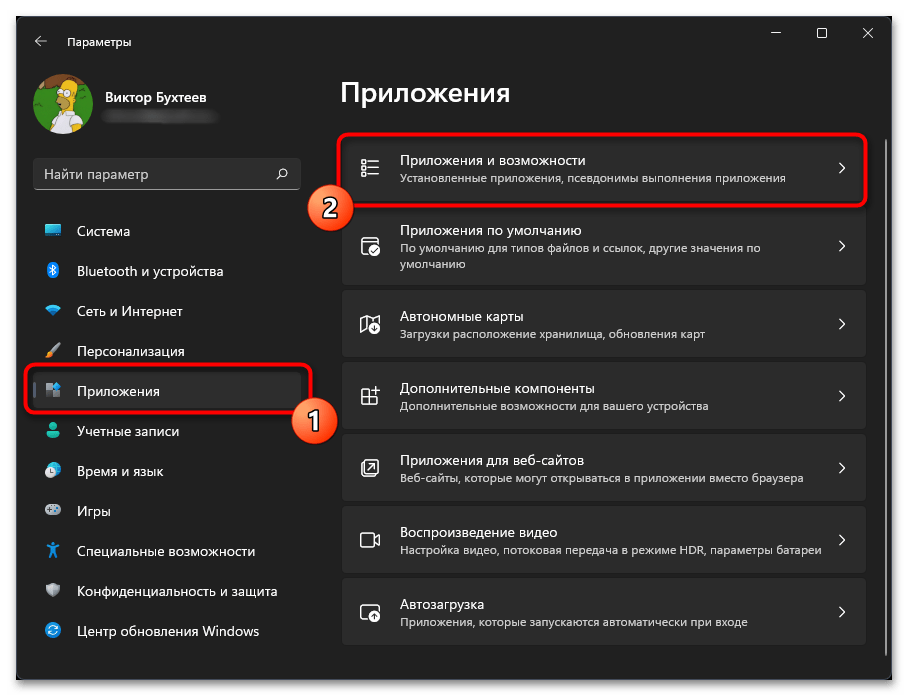
- Найдите подозрительную программу, убедитесь в том, что она не является системной, затем вызовите меню действий, щелкнув по кнопке с тремя точками, и выберите пункт «Удалить».
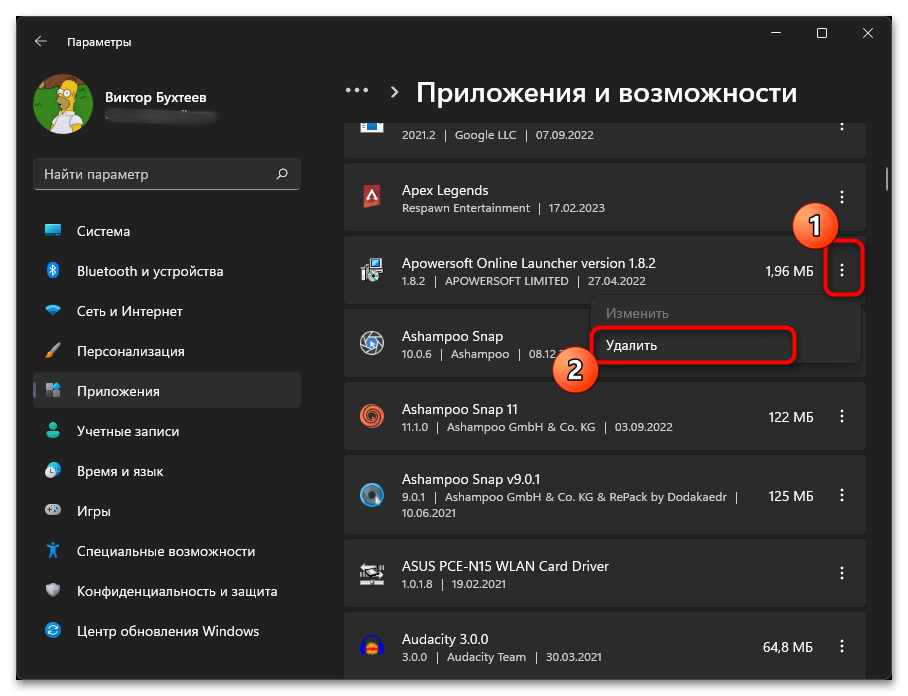
- Следуйте инструкциям, отобразившимся в деинсталляторе. Сделайте то же самое со всеми ненужными и странными приложениями на вашем компьютере.
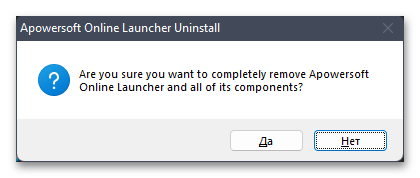
Вместе с этим можете проверить расположение всех подозрительных программ, если с их удалением возникают проблемы, а на экране появляется сообщение о невозможности удалить конкретный файл. Возможно, понадобится завершить дополнительные процессы или использовать другие средства удаления таких файлов. Детальные инструкции по этой теме вы найдете в другом материале на нашем сайте по ссылке ниже.
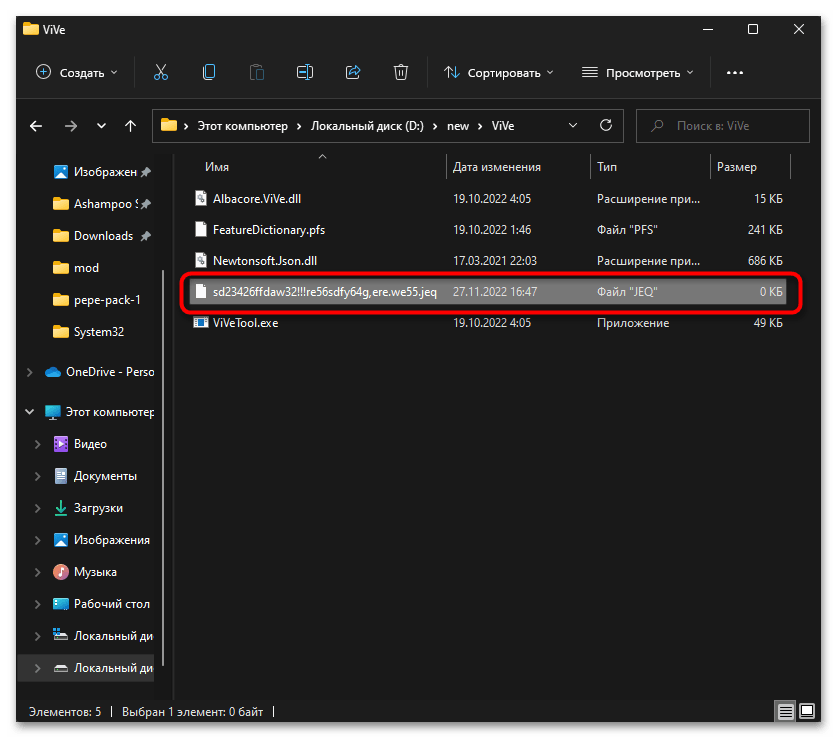
Шаг 3: Ручное удаление вредоносных файлов
Следующий этап актуален в тех случаях, когда вы получаете уведомления от стандартного «Защитника Windows», но он по каким-то причинам не позволяет избавиться от найденного трояна, хотя постоянно блокирует его и помещает в карантин. Обычно такая ситуация возникает в тех случаях, когда пользователь запускает зараженное программное обеспечение или игру, игнорируя все предупреждающие сообщения. Нужно найти проблемные файлы вручную и удалить их перед сканированием системы антивирусом.
- Снова откройте «Параметры» через меню «Пуск».
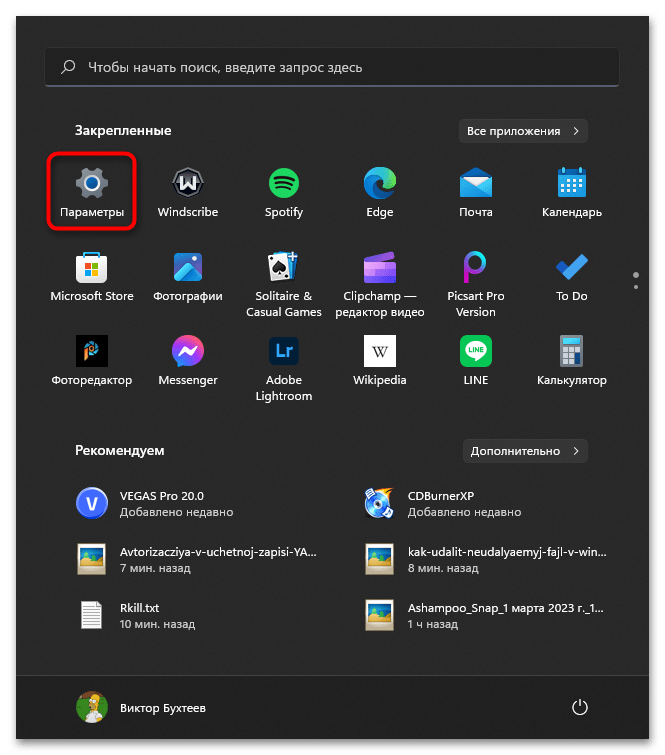
- Далее выберите «Конфиденциальность и защита», после чего перейдите к категории «Безопасность Windows».
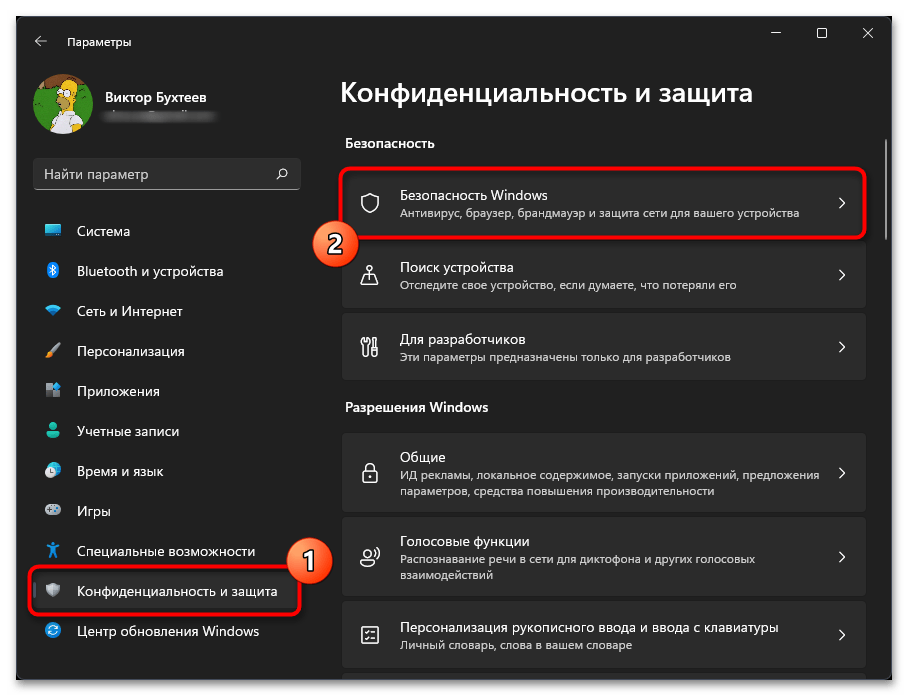
- В блоке «Области защиты» найдите «Защита от вирусов и угроз», затем кликните по данной кнопке.
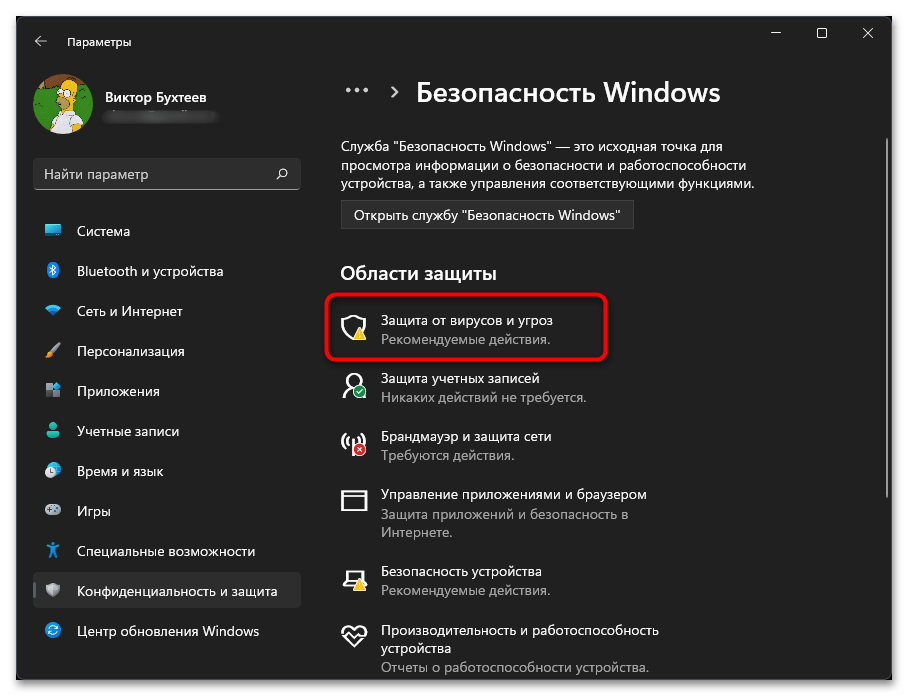
- Сейчас необходимо ознакомиться с журналом защиты, чтобы понять, какие файлы блокируются. Для этого внизу отведена ссылка с соответствующим названием.
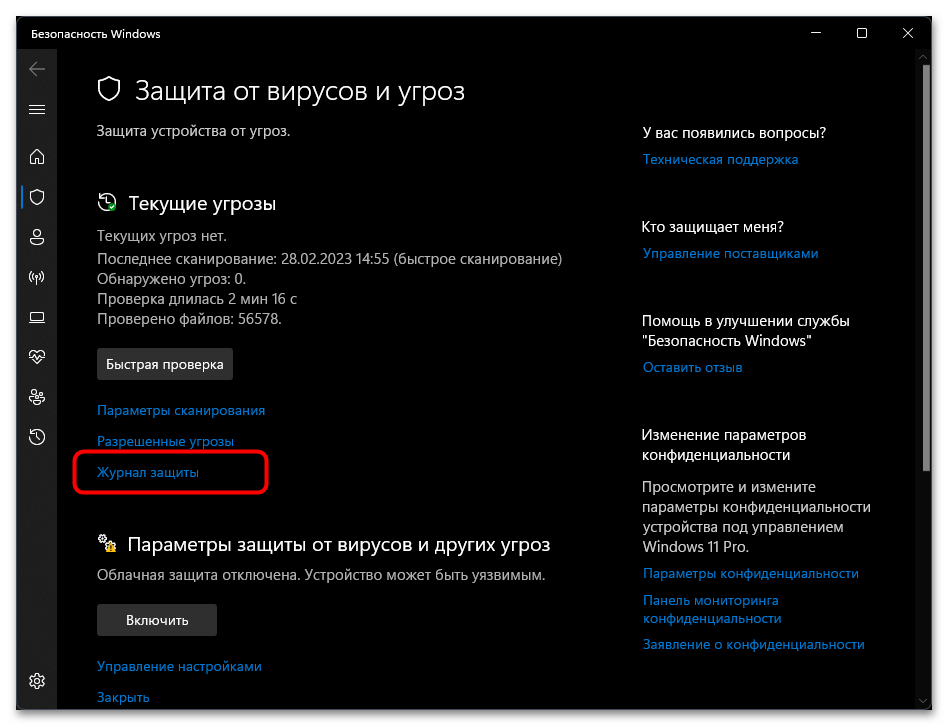
- В списке угроз разверните детальную информацию о затронутых элементах, запомните их путь, перейдите по нему и удалите все связанные файлы. Если это конкретная программа, нужно избавиться от всех ее элементов.
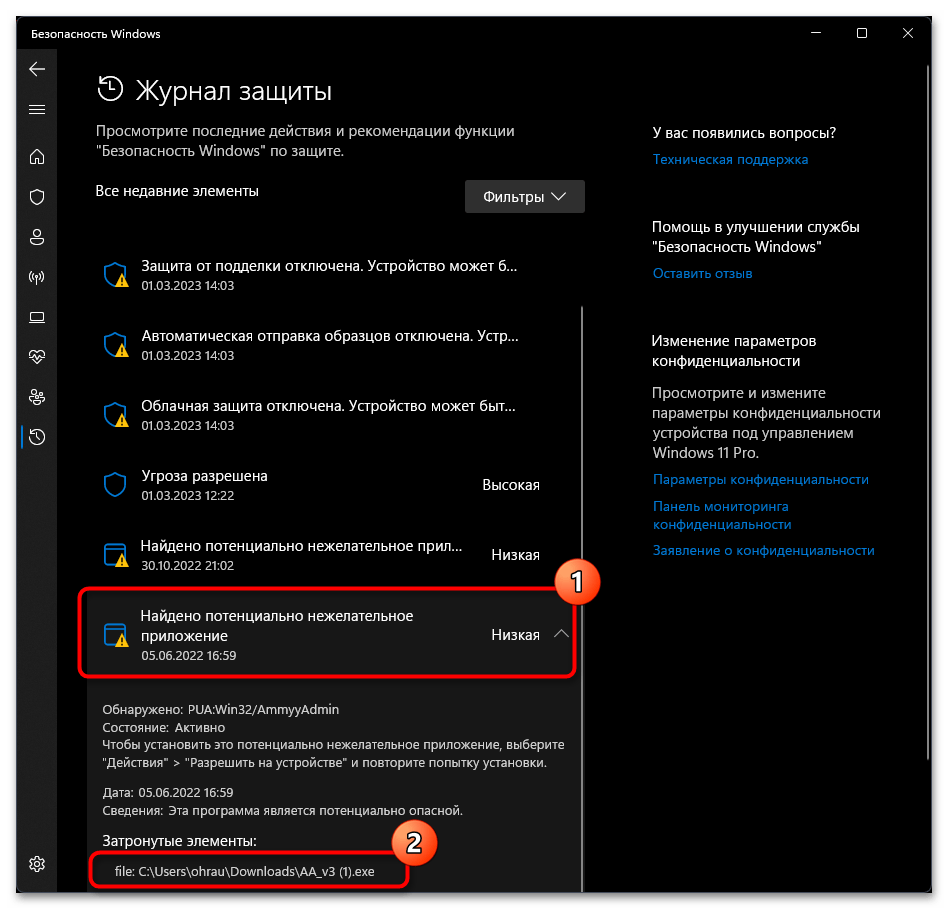
- Информация о том, что делать с неудаляемыми файлами, есть в конце предыдущего шага.
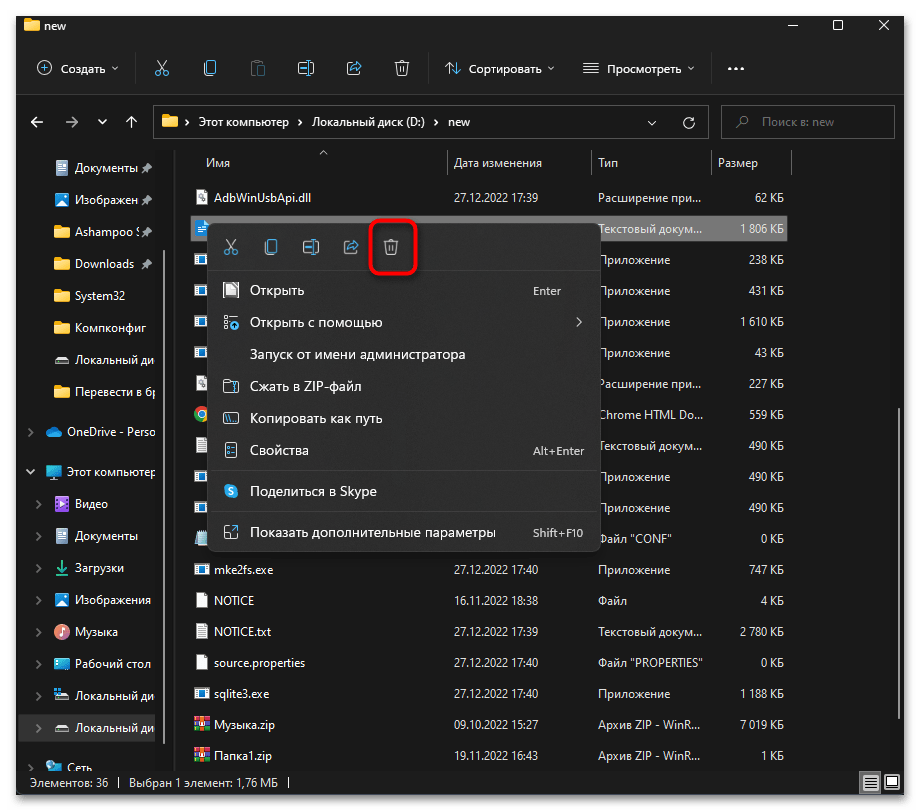
Шаг 4: Восстановление браузера
Следующий этап, подразумевающий восстановление браузера, следует выполнять тем пользователям, кто столкнулся с заменой стандартной страницы в веб-обозревателе, установкой непонятных расширений или постоянным открытием сторонних сайтов. Все параметры браузера нужно вернуть к стандартным, но при этом сохранить личные данные, чтобы не возникло проблем с повторной авторизацией. Об этом на примере двух популярных браузеров написано в других руководствах на нашем сайте по следующим ссылкам.
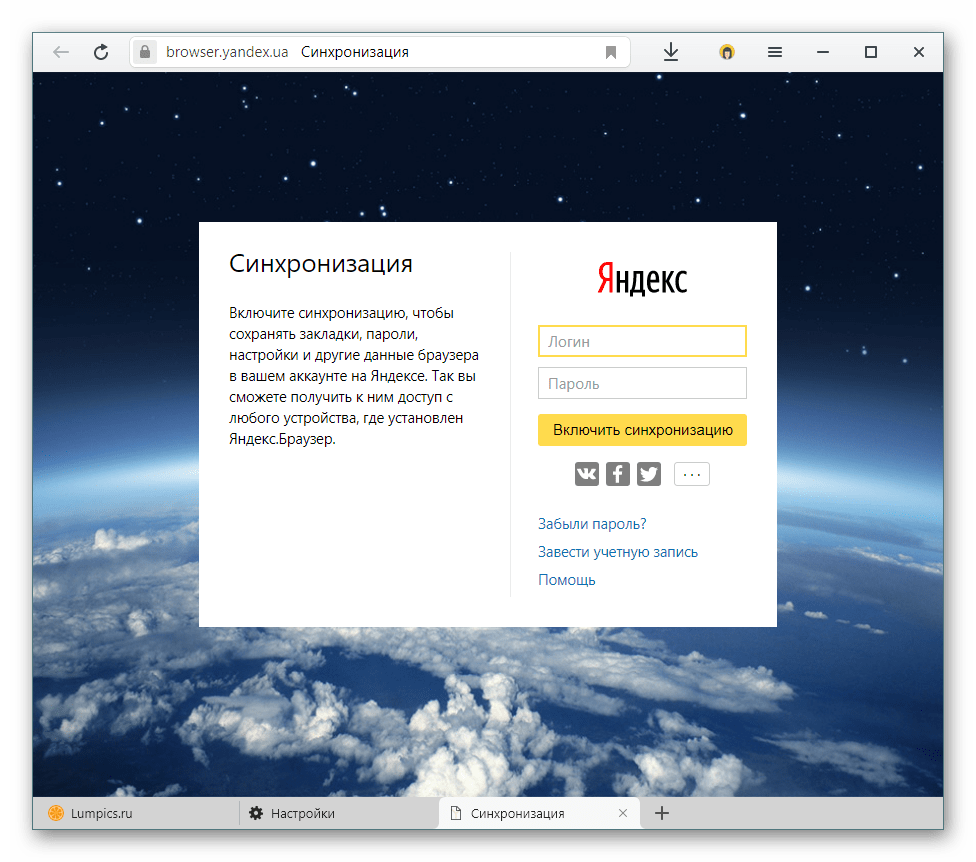
Шаг 5: Сканирование портативным антивирусом
Хоть при помощи сторонней утилиты мы и завершили все возможные процессы, связанные с вирусами, сначала стоит проверить ПК на наличие угроз при помощи средств, которые не требуют установки, а функционируют в портативном режиме. Этот процесс будет разобран на примере Dr.Web CureIt.
- Воспользуйтесь ссылкой выше, перейдите на официальный сайт Dr.Web CureIt и скачайте последнюю бесплатную версию для домашнего использования.
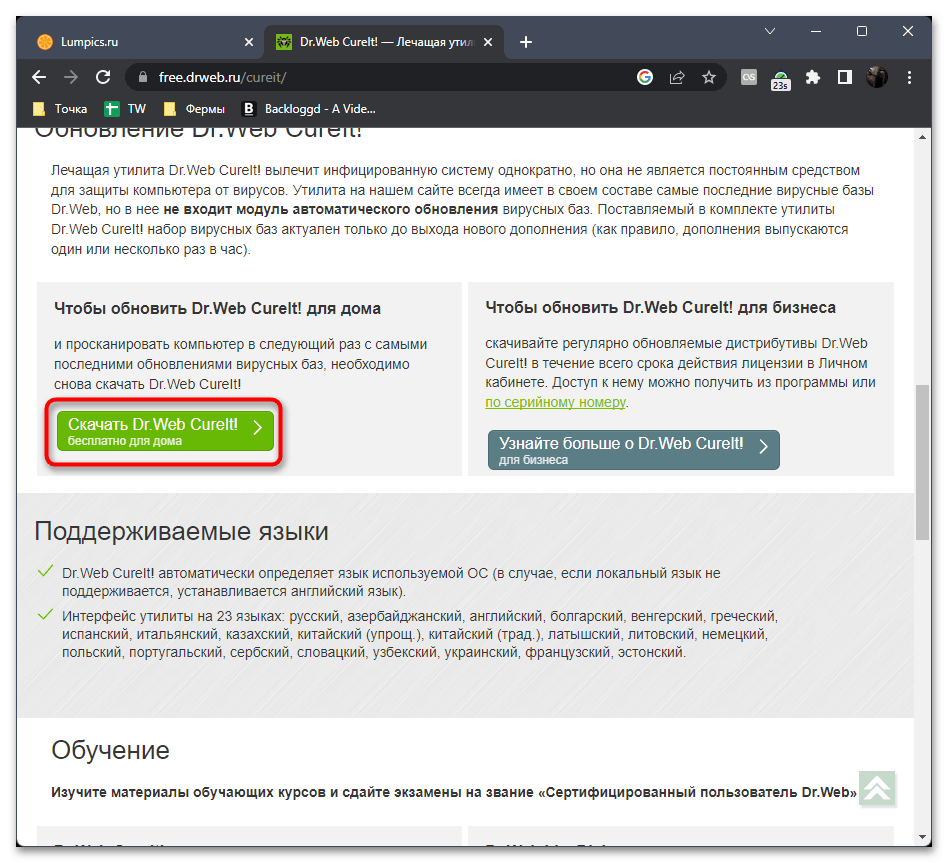
- Понадобится обязательно подтвердить лицензионное соглашение, только после этого кнопка «Скачать» станет доступной.
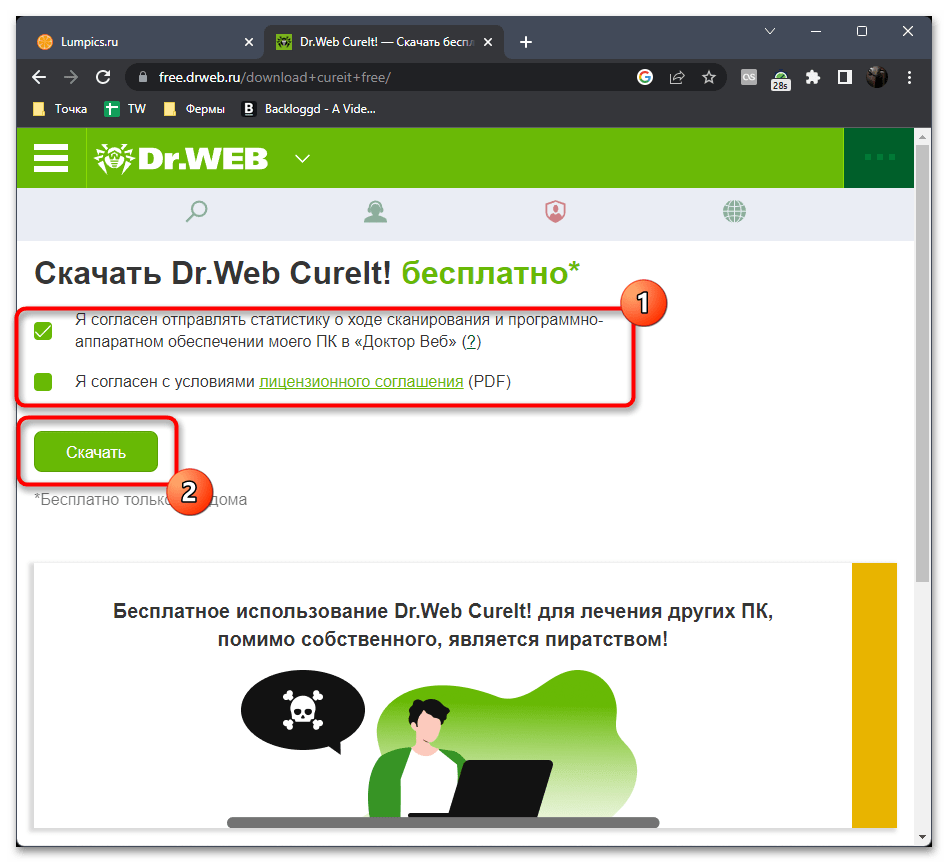
- Заполните информацию о себе и введите корректный адрес электронной почты, поскольку на него будет отправлена ссылка на загрузку программы. Перейдите по ней, загрузите EXE-файл и запустите его.
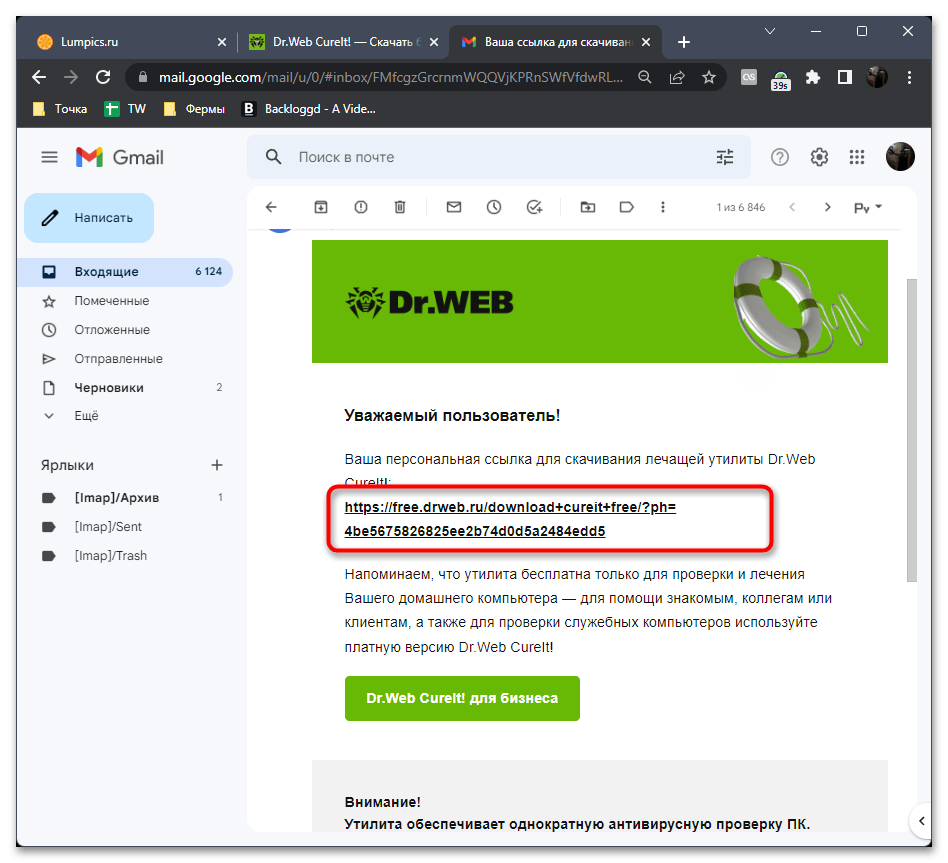
- Сразу можете начать сканирование и следить за его результатами. Удалите все найденные угрозы.
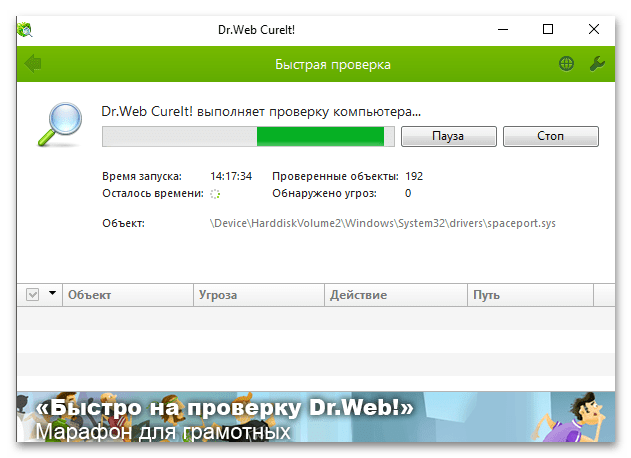
Существуют и другие похожие программы и утилиты, предназначенные для сканирования ПК на наличие угроз без установки антивируса. Мы рекомендуем использовать их перед применением полноценного средства защиты. О подходящих решениях читайте в материале, кликнув по следующему заголовку.
Шаг 6: Запуск полноценного антивируса
Завершающий этап — установка полноценного антивируса и его использование для борьбы с остатками угроз, если предварительного сканирования не хватило. Вместе с этим новый антивирус будет активным и в следующем сеансе, когда некоторые изменения RKill откатятся. Это позволит вам избежать повторного заражения трояном, если это случается после открытия конкретных файлов на вашем компьютере. Существует много надежных антивирусов, а выбрать подходящий для себя вы можете из полноценного обзора по следующей ссылке.
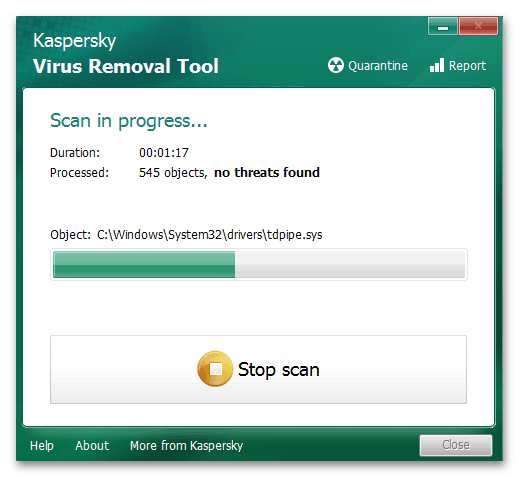
Шаг 7: Обеспечение защиты в будущем
Если вы не продвинутый пользователь ПК, в будущем может возникнуть ситуация повторного заражения трояном. Чтобы избежать этого, понадобится не только установить антивирус, но и выполнять основные правила компьютерной безопасности. Поднять грамотность в данном вопросе мы рекомендуем при помощи другого материала на нашем сайте, где все это полноценно описывается.
Источник: lumpics.ru
Как удалить троян с компьютера самостоятельно на windows 10
ВИДЕО: 100% удаление любого вируса: трояна, руткита, вымогателя, шпионской программы ☣️️
Смотрите как удалить с компьютера Троянскую программу, вирус кейлогер или любой другой тип вирусов или вредоносных программ.
Симптомами заражения компьютера именно Троянской программой, являются несанкционированные пользователем удаление, блокирование, изменение или копирование данных, а также ощутимое замедление работы компьютеров и компьютерных сетей. Кроме этого, Трояны могут быть причиной нестабильной работы или зависания некоторых программ или Сети и Интернета. Что делать если браузер не открывает страницы, в то время как другие приложения не имеют проблем с доступом к Интернет — https://www.youtube.com/watch?v=pgEIot51oawindex=3 . Конечно же, первым, что необходимо сделать в случае обнаружения на ПК признаков наличия Троянских программ, кейлогера или других вирусов – это проверить компьютер с помощью антивирусных программ.
Второе, отключите компьютер от интернета и очистите планировщик заданий Windows от вирусов и вредоносных программ — https://youtu.be/TkPYkKNBXdM?t=2m2s . Третье, удалите все возможные вредоносные программы с вашего компьютера используя меню Программы и компоненты — https://youtu.be/TkPYkKNBXdM?t=3m13s . Четвёртое, очистите автозагрузку системы от запуска вредоносных процессов — https://youtu.be/TkPYkKNBXdM?t=4m3s . Если описанные способы не принесли желаемого результата, а вы знаете в какой папке расположен файл троянской или другой вредоносной программы, то его можно попытаться удалить вручную. Для этого просто выделите его и удалите, очистив после этого Корзину. Но часто бывает, что при попытке удаления файла или папки с вредоносным ПО, они не удаляются. Пользователь получает сообщение о том, что файл или папка защищены от записи или удаления и к ним отсутствует доступ. В таком случае, рекомендуем посмотреть ролик с инструкцией, как обойти такую блокировку и удалить желаемый файл или папку — https://www.youtube.com/watch?v=RGb-SpfUHsYindex=5 . Хочу обратить ваше внимание, что прежде чем приступить к удалению вирусов на ПК, лучше отключить его от интернета.
Если ни один из способов не поможет удалить вредоносную программу и восстановить нормальную работу системы, то сделать это можно с помощью отката системы к созданной раннее точки восстановления или, в самом крайнем случае, осуществив чистую установку Windows. Чистая установка Windows 10 на компьютер или ноутбук с загрузочной флешки или диска: https://www.youtube.com/watch?v=K3WKliYVERU . Как создать, удалить точку восстановления или откатить систему Windows 10: https://www.youtube.com/watch?v=OCvdDhFc8ZA . В завершение хочу сказать, чтобы предотвратить заражение компьютера вирусами и атаки троянских программ: • Не запускайте программы, полученные из Интернета или в виде вложения в сообщение электронной почты без проверки на наличие в них вируса. • Проверяйте все внешние диски на наличие вирусов, прежде чем копировать или открывать содержащиеся на них файлы или выполнять загрузку компьютера с таких дисков. • Установите антивирусную программу и регулярно используйте её для проверки компьютера.
• Настройте автоматическое сканирование компьютера при каждом включении ПК и при подключении внешнего носителя информации. • Основным средством защиты информации является резервное копирование ценных данных, которые хранятся на жестких дисках Источник
Пошаговая инструкция удаления трояна с компьютера
Компьютер, подключенный к Интернету, подвержен различным типам вирусов. Наиболее распространенными и опасными для системы являются трояны, которые могут проникнуть в систему через веб-сайты, загруженные файлы, программы или через уязвимости в антивирусных программах. Когда появляется вирус, его необходимо удалить.
Хорошая антивирусная программа
Для начала, если вы обнаружите, что на вашем компьютере есть троян или даже несколько из них, вам нужно установить хорошую антивирусную программу. Если у вас ее еще не было, то необходимо установить, если она у вас есть, ее стоит обменять на более эффективную. Microsoft Security Essential очень хорошо подходит для борьбы с троянами и может быть бесплатно загружен с веб-сайта.
Установка и сканирование
Установите на компьютер программу, скачанную с сайта создателя. После успешной установки запустите программу и найдите параметр «сканирование». В зависимости от количества файлов для поиска, сканирование может занять большее или меньшее количество времени. Однако по завершении в списке программ отобразятся места заражения и количество троянских программ, обнаруженных на вашем компьютере. По окончании программа спросит вас, что делать с обнаруженными вирусами.
Что дальше делать с троянами?
Обнаруженные трояны, отображаемые антивирусной программой, могут быть уничтожены или помещены на карантин. Для менее опасных и менее инвазивных вирусов достаточно карантина, но при работе с троянами их гораздо лучше удалить. Просто выберите отображаемые файлы или весь список и нажмите «удалить». Однако вы должны знать, что зараженная часть файлов также будет удалена вместе с вирусом.
Завершение удаления вирусов
Когда все вирусы удалены, компьютер должен быть перезагружен. После перезагрузки лучше всего отсканировать его снова, чтобы убедиться, что между исправными файлами нет затерянных нежелательных элементов. В то же время вам необходимо помнить о постоянных профилактических мерах, т. е. установленной и все время работающей антивирусной программой, способной перехватывать вирусы. Кроме того, хорошо сканировать все файлы хотя бы раз в неделю. Источник
Как удалить вирусы, трояны, шпионы вручную
- Получение сообщения об ошибке «Internet Explorer не может отобразить страницу», при попытках доступа к определенным веб-сайтам
- Ваш браузер (будь то Chrome, Opera или Safari) подвисает, застывает на время или не отвечает
- Изменяется домашняя (стартовая) страница браузера
- Заблокирован доступ к популярным сайта по безопасности (сайты антивирусов и т.п.)
- Вы попадаете совсем не на те страницы, на которые собирались войти
- Вы получаете многочисленные всплывающие сообщения в браузере
- Странные, не известные панели инструментов в верхней части браузера
- Ваш компьютер работает медленнее, чем обычно
- Ваш компьютер на время или намертво зависает
- Появляются новые иконки, вам не известные
- Компьютер перезагружается сам по себе, без предупреждений
- Получение сообщений об ошибках (говорящие что какие-либо системные файлы отсутствуют или повреждены
- Вы не можете получить доступ к панели управления, диспетчеру задач, редактору реестра или командной строке
Эта статья представляет из себя исчерпывающее руководство, с которым возможно удалить большую часть вредоносных программ, которые могут находиться на вашем компьютере.
И если у вас обнаружен любой из вышеперечисленных симптомов, то настоятельно рекомендуется следовать этому руководству, чтобы проверить и удалить любую инфекцию, что могла проникнуть на ваш компьютер.
Как удалить вирусы, вымогателей, червей, троянских коней, руткиты, кейлоггеры, дозвонщики , шпионские программы, рекламного ПО, объекты BHO и другие вредоносные программы
Некоторые виды вредоносных программ могут не позволить вам (будут блокировать все попытки) запустить описанные ниже утилиты или сканеры, пока система запущена в обычном режиме.
Если это произойдет, рекомендуем вам запустить компьютер в безопасном режиме с загрузкой сетевых драйверов и попытаться запустить сканирование оттуда. Но сперва все же попробуйте запуск системы в обычном режиме.
ШАГ 1: Удаляем все инфекции из Master Boot Record с Kaspersky TDSSKiller
Некоторые вредоносные программы, защищая себя, устанавливают руткит на зараженном компьютере, который загружается до загрузки операционной системы. Удаление таких видов руткитов и будет первым шагом. Для этого воспользуемся программой сканером TDSSKiller .
- Скачиваем последнюю актуальную версию TDSSKiller (ссылка на описание и скачивание)
- Запускаем программу, дважды щелкнув по файлу TDSSKiller.exe . Будет отображен экран приветствия и нам нужно будет нажать на «Изменить параметры»

- Выбираем пункт «Детектировать файловую систему TDLFS » и нажимаем ОК

- Далее нам надо запустить саму проверку, для чего нажимаем «Начать сканирование»

- Теперь Kaspersky TDSSKiller будет сканировать ваш компьютер на наличие вредоносных программ и инфекции

- После того как сканирование закончится TDSSKiller сообщит Вам, что найдены угрозы или же если компьютер чист, что заражений не обнаружено. Если же, что-то будет найдено, то будет подобный экран:

- Чтобы удалить инфекцию просто нажмите на кнопку «Продолжить» и TDSSKiller попытается удалить инфекцию.
ШАГ 2: Используем RKill для завершения любых вредоносных процессов
RKill это программа, которая прекращает, завершает вредоносные процессы, запущенные на вашем компьютере, так что мы сможем выполнять следующий шаг (а это сканирование и удаление), не отвлекаясь на это вредоносное ПО и его методы противодействия удалению.
Поскольку эта утилита только завершает вирусные процессы, и не удаляет сами вирусы, то не следует перезагружать компьютера, так как все вирусные программы опять загрузятся и запустятся автоматически.
-
Загружаем RKill (ссылка для скачивания). Обратите внимание файл упакован в rar архив и защищен паролем (пароль архива: freeprotection). Так пришлось поступить вынужденно, так как Google, как и некоторые антивирусы, считает этот файл подозрительным. Но мы вас заверяем, что он безопасен.
Пожалуйста, обратите внимание, что мы будем использовать переименованную версию RKill , для того чтобы вредоносное ПО не пыталось блокировать эту утилиту. Так как она достаточно популярна и вирусописатели учитывают возможность её использования. (По ссылке будет автоматически загружен RKill переименованный в iexplore.exe)
ШАГ 3: Удаляем троянов, и других зловредов с помощью Malwarebytes Anti-Malware FREE
Malwarebytes Anti-Malware Free использует мощную технологию для обнаружения и удаления всех видов вредоносных программ, включая червей, троянов, руткитов, дозвонщиков , шпионских программ и многих других.
- Скачайте Malwarebytes Anti-Malware Free по ссылке ниже, затем дважды щелкните на нем, чтобы установить его. Malwarebytes Anti-Malware cсылка для скачивания
- Когда начинается установка, следуйте написанным инструкциям. Не вносите изменения в настройки по умолчанию, кроме последнего окошка, уберите галочку с «Включить бесплатный тестовый период» и нажимайте кнопку «Завершить».

- После запуска, придется немного подождать, так как Ant-Malware необходимо обновить свои базы, после обновления нажмите на кнопку справа внизу «Scan Now», что означает сканировать:
- Процесс проверки системы может занять длительное время. Отвлекитесь на время сканирования, чтобы время проверки прошло быстрее 8)
- По окончанию проверки программа выдаст перечень всех обнаруженных угроз. Нажимаем на кнопку «Apply Actions», что удалит все обнаруженные угрозы.

- После удаления программа выдаст запрос на перезагрузку компьютера. Нажмите «No», ведь нам предстоит следующий шаг с другим сканером
ШАГ 4: Удаляем руткиты из системы с помощью HitmanPro
HitmanPro это еще один стоящий сканер безопасности, который мы будем использовать, чтобы очистить ваш компьютер от вредоносного ПО (вирусы, трояны, руткиты и т.д.), которые проникли в вашу систему, несмотря на все меры безопасности, которые вы предприняли (антивирусные программы, брандмауэры и т.д.).
- Скачиваем HitmanPro по ссылке ниже и дважды щелкаем по нему, чтобы его запустить. Ссылка для скачивания HitmanPro. (Эта ссылка откроет новую страницу, на которой вы сможет скачать последнюю версию сканера по кнопке «Загрузить» слева)
- После запуска следуйте инструкциям, нажимая далее, пока не начнется процесс сканирования. Настройки можно вообще не трогать

- Сканирование, также может занять длительное время в зависимости от ваше системы. В зависимости от угрозы, фон программы меняется от синего до красного (не пугайтесь)

- По окончанию проверки перед вами будет весь список обнаруженных угроз, у вас есть возможность по каждой записи выбрать дальнейшее действие либо удалить, либо пропустить. Нажимаем кнопку «Далее». Стоит отметить, что после этого программа задумается (возможно надолго) она будет создавать точку восстановления на случай непредвиденного сбоя

- В следующем окне нас ждет «сюрприз» предлагающий ввести код активации. Нажимаем кнопку «Активация бесплатной лицензии», которая позволит бесплатно пользоваться программой в течении 30 дней. После чего все наши отмеченные угрозы будут удалены.

ШАГ 5: Чистим реестр от заразы с RogueKiller
Вредоносные программы часто добавляют свои ключи реестра Windows, для своих «нехороших дел», и для того чтобы их удалить нам нужно просканировать систему программой RogueKiller .

- Скачиваем RougeKiller по ссылке указанной ниже. и дважды щелкаем по нему, чтобы его запустить. Ссылка для скачивания RougeKiller. (Эта ссылка откроет новую страницу, на которой вы сможет скачать последнюю версию программы по кнопке «Загрузить» слева)
- После запуска программы, подождем немного пока пройдет автоматическое подготовительное сканирование, затем нажимаем на кнопку «Scan»
- После завершения сканирования, нажимаем кнопку «Delete», чтобы удалить все обнаруженные вредоносные записи в реестре
ШАГ 6: Удаляем все рекламное ПО с компьютера с помощью AdwCleaner
Утилита AdwCleaner сканирует систему и установленные браузеры на предмет наличия рекламного ПО, которое отображается пользователю, рекламируя те или иные услуги, фирмы, сайты и т.д., и которое установлено без вашего ведома.
- Скачиваем AdwCleaner по ссылке указанной ниже. ВНИМАНИЕ!! архив запаролен пароль freeprotection.ru Вводим пароль, распаковываем файл и дважды щелкаем по файлу, чтобы его запустить. Ссылка для скачивания AdwCleaner. (Эта ссылка откроет новую страницу, на которой вы сможет скачать последнюю версию программы по кнопке «Загрузить» слева)
- Перед запуском программы, необходимо закрыть все открытые браузеры, иначе программа не запуститься. Если вы этого не сделаете, она сама попросит вас об этом
- После запуска, нажмите кнопку «Сканировать», и AdwCleaner начнет сканировать ваш компьютер на предмет наличия рекламного ПО, которое в последнее время раздражает не хуже вирусов

- По окончанию сканирования нажмите на кнопку «Очистить» и будет удалено все обнаруженное рекламно ПО с вашего компьютера, которое в последнее время раздражает не хуже вирусов. И самое главное по окончанию компьютер будет перезагружен автоматически.

После использования всех программ в инструкции вы избавитесь практически от любого вредоносного ПО которое могло проникнуть в вашу систему, несмотря на установленный антивирус. Источник
Источник: onecomp.ru